Fråga
Problem: Hur hittar jag Wifi-lösenord på Windows 10?
Jag har tidigare anslutit till Wi-Fi men glömt lösenordet för det. Finns det något sätt att kontrollera Wi-Fi-lösenordet för den aktuella internetanslutningen eller redan etablerade på Windows 10? Tack på förhand!
Löst svar

Om du vill ansluta till Wifi-nätverket måste du ange lösenordet som även kallas Wifi-nätverkets säkerhetsnyckel
[1]. Vanligtvis har hemroutrar det på baksidan av det. Var medveten om att du snabbt kan ändra den och anpassa den efter dina behov.Du kan kontrollera wifi-lösenordet och ändra det genom att ändra trådlös nätverksrouter[2] konfiguration genom att gå till konfigurationswebbplatsen. Oavsett om du är Windows 10 eller Windows 7-användare spelar det ingen roll eftersom du kan lära dig hur du ändrar Wifi-lösenord trots vilket operativsystem som körs på din dator.
Men om du inte är ägaren till routern kanske du inte kan kontrollera eller ändra den enligt dina preferenser. Lyckligtvis finns det ett sätt att se Wifi-lösenordet genom att titta på det tidigare angivna lösenordet vid nätverksinstallationen. Denna metod låter dig kontrollera Wi-Fi-nätverkets säkerhetsnyckel för den aktiva anslutningen eller de som etablerades tidigare.
Du hittar riktlinjer som visar hur du kontrollerar Wifi-lösenordet på Windows 10 nedan. Det finns dock flera sätt att slutföra denna uppgift. Välj därför gärna den som passar dig bäst. Om du fortfarande har några problem med att hitta wifi-lösenord kan du alltid kontakta vår support för direkt hjälp.
Förklarar hur man hittar wifi-lösenord i Windows 10
För att återställa din dators bästa prestanda måste du köpa en licensierad version av Reimage Reimage reparationsprogramvara.
Enligt experterna kan vissa användare uppleva problem med att spara wifi[3] lösenord eftersom deras datorer är infekterade med potentiellt oönskade program som stör den vanliga datoraktiviteten. Därför är det tillrådligt att skanna din enhet med ett professionellt systemoptimeringsverktyg, som ReimageMac tvättmaskin X9.
Metod 1. Hitta/Ändra wifi-lösenord på routerns webbplats
För att återställa din dators bästa prestanda måste du köpa en licensierad version av Reimage Reimage reparationsprogramvara.
- Öppna kommandotolken;
- Typ ipconfig och tryck på Enter;
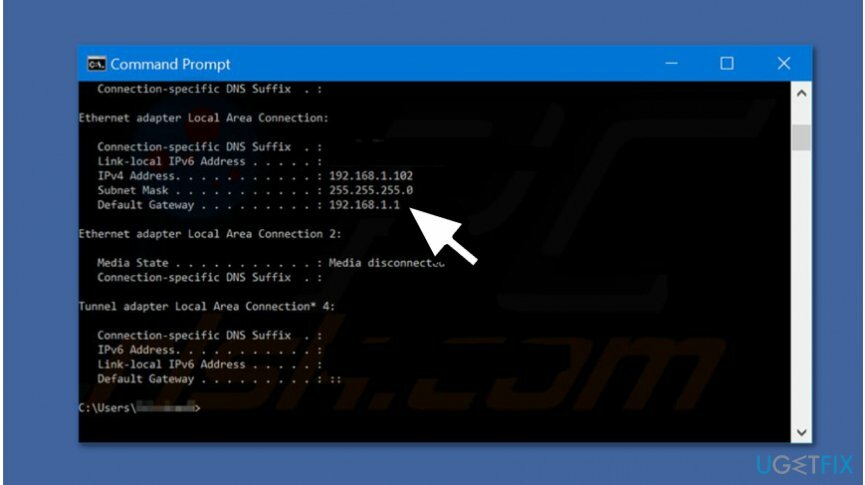
- Kopiera IP-adressen som visas som Default Gateway;
- Ange IP-adressen i din webbläsare och tryck på Enter.
Du kommer att bli ombedd att ange användarnamn och lösenord. Om inloggningsuppgifterna inte har ändrats från standarden kan du hitta dem i din routers dokumentation. Annars bör du återställa din router (vanligtvis genom att hålla återställningsknappen intryckt i cirka 10 sekunder) och standardinloggningsuppgifterna som anges i dokumentationen ska bli giltiga igen.
Metod 2. Kontrollera wifi-lösenordet på Windows 10 från nätverks- och internetinställningar
För att återställa din dators bästa prestanda måste du köpa en licensierad version av Reimage Reimage reparationsprogramvara.
- Gå till Start och klicka på Inställningar;
- Välj Nätverk & Internet;
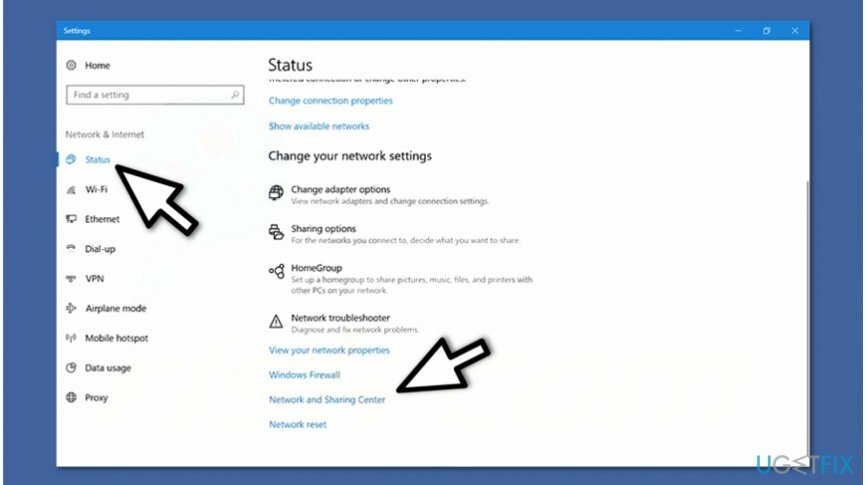
- Klicka på Status i den vänstra rutan och tryck på Nätverks- och delningscenter;
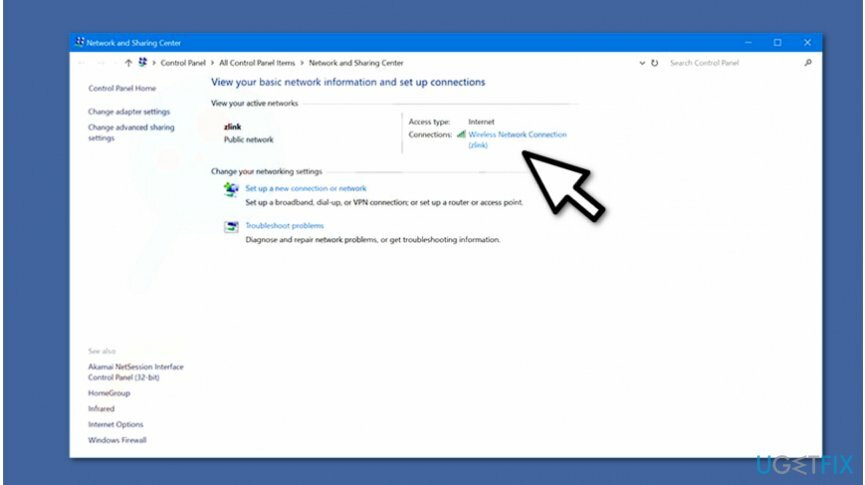
- Klicka på Trådlös nätverksanslutning och välj Trådlösa egenskaper;
- Gå till fliken Säkerhet och markera Visa tecken.
Metod 3. Hitta wifi-lösenordet för det tidigare anslutna nätverket på Windows 10
För att återställa din dators bästa prestanda måste du köpa en licensierad version av Reimage Reimage reparationsprogramvara.
- Öppna kommandotolken;
- Typ netsh wlan visa profiler och tryck på Enter;
- Hitta profilen du är intresserad av och kopiera dess namn;
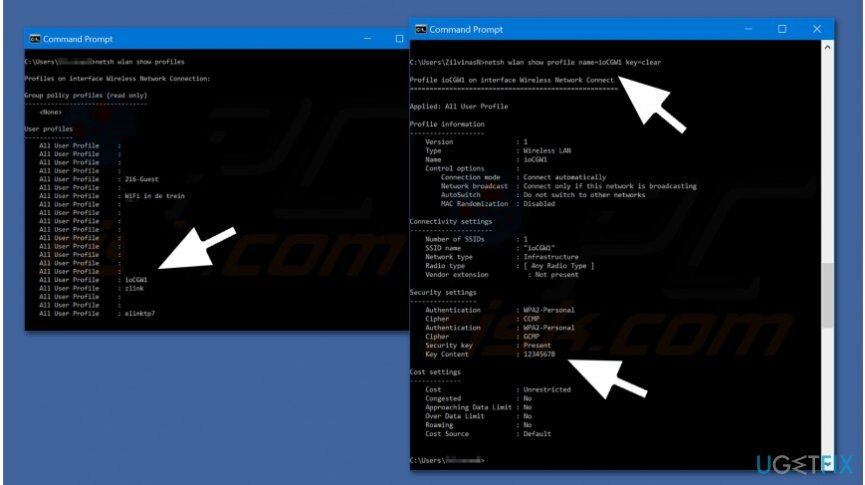
- Typ netsh wlan visa profilnamn=profilnamn nyckel=rensa där "profilnamn" är det namn du är intresserad av och tryck på Enter igen;
- Lösenordet kommer att visas som nyckelinnehåll.
Optimera ditt system och få det att fungera mer effektivt
Optimera ditt system nu! Om du inte vill inspektera din dator manuellt och kämpar med att försöka hitta problem som saktar ner den, kan du använda optimeringsprogram som listas nedan. Alla dessa lösningar har testats av ugetfix.com-teamet för att vara säkra på att de hjälper till att förbättra systemet. För att optimera din dator med bara ett klick, välj ett av dessa verktyg:
Erbjudande
gör det nu!
Ladda nerdatoroptimerareLycka
Garanti
gör det nu!
Ladda nerdatoroptimerareLycka
Garanti
Om du inte är nöjd med Reimage och tycker att det inte lyckades förbättra din dator, kontakta oss gärna! Snälla, ge oss alla detaljer som rör ditt problem.
Denna patenterade reparationsprocess använder en databas med 25 miljoner komponenter som kan ersätta alla skadade eller saknade filer på användarens dator.
För att reparera skadat system måste du köpa den licensierade versionen av Reimage verktyg för borttagning av skadlig programvara.

Förhindra webbplatser, ISP och andra parter från att spåra dig
För att vara helt anonym och förhindra ISP och regeringen från att spionera på dig, bör du anställa Privat internetåtkomst VPN. Det låter dig ansluta till internet samtidigt som du är helt anonym genom att kryptera all information, förhindra spårare, annonser och skadligt innehåll. Viktigast av allt, du kommer att stoppa den illegala övervakningsverksamhet som NSA och andra statliga institutioner utför bakom din rygg.
Återställ dina förlorade filer snabbt
Oförutsedda omständigheter kan inträffa när som helst när du använder datorn: den kan stängas av på grund av ett strömavbrott, a Blue Screen of Death (BSoD) kan inträffa, eller slumpmässiga Windows-uppdateringar kan maskinen när du gick bort ett par minuter. Som ett resultat kan ditt skolarbete, viktiga dokument och andra data gå förlorade. Till ta igen sig förlorade filer kan du använda Data Recovery Pro – den söker igenom kopior av filer som fortfarande finns tillgängliga på din hårddisk och hämtar dem snabbt.
ögonblicksbild
